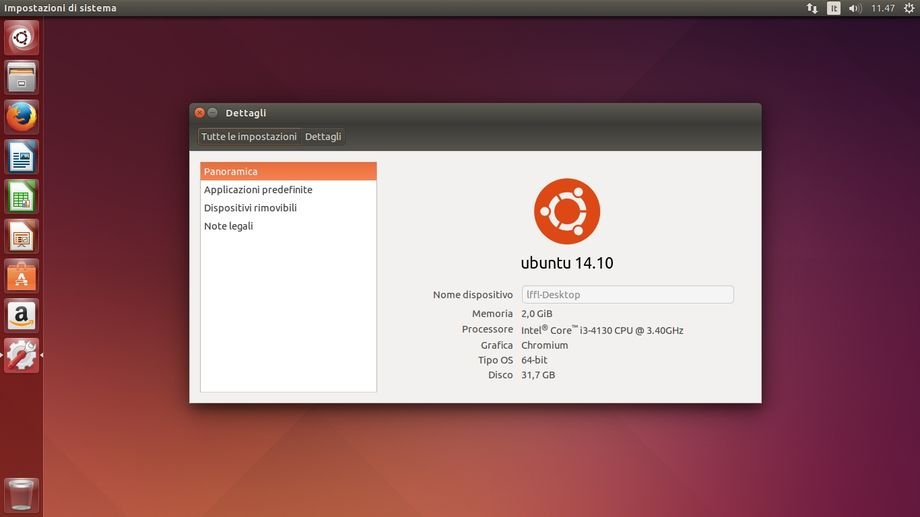Confronto ad Trusty, Ubuntu 14.10 Utopic non include grosse novità visto che gli sviluppatori si sono concentrati principalmente nello sviluppo del nuovo Unity 8 e server grafico MIR. In questa guida vedremo come installare facilmente driver proprietari, codec, font, java, Steam ecc in Ubuntu 14.10 Utopic Unicorn il tutto in maniera semplice per facilitare le operazioni da parte di nuovi utenti.
– Ubuntu Control Center
Ubuntu Control Center è uno strumento fondamentale di Ubuntu dato che ci consente di configurare, gestione e personalizzare al meglio il nostro sistema operativo. Simile per funzionalità al Pannello di Controllo di Windows, Ubuntu Control Center è accessibile dal Dash oppure da menu Sessione / Utente cliccando sull’icona in alto a destra del pannello e poi su Impostazioni di Sistema.
– Connessione Internet
La prima cosa da fare post installazione di Ubuntu 14.10 Utopic Unicorn è quella di connetterci ad internet in maniera tale da poter sia aggiornare il nuovo sistema operativo ed installare codec, eventuali driver, ecc.
Per farlo basta connetterci ad internet attraverso una connessione Wireless, Internet Mobile o LAN la cui configurazione è molto semplice grazie a Network Manager. Basta accedere in Ubuntu Control Center e cliccare sul tool Rete o Network, se abbiamo una connessione internet mobile basta cliccare sull’icona in alto a destra ci apparirà la notifica della disponibilità di una connessione mobile basta cliccare su modifica connessioni e li impostare il nostro operatore e piano tariffario.
– Aggiornare Ubuntu
Aggiornare Ubuntu è molto semplice, basta accedere al Dash / Menu e cercare Aggiornamenti Software e confermare l’aggiornamento. Di default Ubuntu verifica ogni giorno la presenza di nuovi aggiornamenti e ci segnala il tutto avviando il gestore degli aggiornamenti.
In alternativa possiamo utilizzare il Terminale avviandolo da Dash o cliccando Ctrl + Alt + t e digitiamo:
sudo apt-get update sudo apt-get upgrade
e confermiamo eventuali l’installazione di eventuali aggiornamenti.
– Installare la lingua Italiana
Per motivi di spazio (altrimenti il dvd d’installazione richiederebbe molti mb in più per contenere tutte le lingue) Ubuntu viene rilasciato parzialmente in lingua italiana. Se abbiamo attivato una connessione internet durante l’installazione avremo il nuovo sistema operativo completamente in italiano, altrimenti possiamo completare l’installazione della nostra lingua da Ubuntu Control Center cliccando sul tool Supporto Lingue. Una volta avviato il sistema verificherà la lingua di default chiedendoci di completarla, una volta terminata l’installazione dovremo riavviare la distribuzione.
In alternativa possiamo utilizzare il terminale ( Ctrl + Alt + t) digitando:
sudo apt-get install language-pack-it language-pack-gnome-it
e riavviamo.
– Installare i Driver
Per motivi di licenza, Ubuntu 14.10 Utopic viene rilasciato con solo i driver open source. E’ possibile installare i driver proprietari per le schede grafiche Nvidia e AMD direttamente da Ubuntu, basta accedere ad Ubuntu Control Center poi in Sorgenti Software da li accedere alla sezione Driver Aggiuntivi, se sono disponibili per il nostro sistema driver proprietari da li potremo installarli con molta facilità. Ricordo che i driver Intel sono già inclusi di default in Ubuntu 14.10 Utopic dato che sono open source. Per AMD possiamo installare la versione installata dei driver proprietari grazie al tool AMD Catalyst install (per maggiori informazioni), possiamo avere sempre aggiornati i driver open source Intel, AMD e Nvidia / Nouveau grazie al PPA Oibaf (per maggiori informazioni).
Per gli utenti con scheda grafica Nvidia e Intel gestita da tecnologia Optimus basta installare il tool Nvidia Prime digitando da terminale ( Ctrl + Alt + t):
sudo apt-get install nvidia-prime
al termine dell’installazione dovremo riavviare la distribuzione.
– Installare Codec, Font Microsoft, Flash Player, Java ecc
Per motivi di licenza, Ubuntu 14.10 Utopic viene rilasciato con supporto per la riproduzione di file multimediali open source. Per riprodurre file multimediali proprietari dovremo installare codec dedicati, tutto questo è possible grazie al tool Ubuntu Restricted Extras il quale installerà anche i font Microsoft ed Adobe Flash Player, basta digitare da terminale (Ctrl + Alt + t):
sudo apt-get install ubuntu-restricted-extras
Durante l’installazione ci verrà chiesto di confermare la licenza per scaricare i font Microsoft: per farlo premiamo il tasto TAB fino a selezionare SI o YES, quindi premiamo invio per confermare.
Se vogliamo installare Java basta digitare:
sudo apt-get install openjdk-8-jre
e confermiamo.
– Installare Applicazioni
Nei repository ufficiali di Ubuntu sono disponibili molte altre utili applicazioni, giochi ecc. Per cercarle ed installarle basta utilizzare Ubuntu Software Center che possiamo avviare da menu / Dash.
Ecco come installare altre utili applicazioni:
– Skype:
sudo add-apt-repository "deb http://archive.canonical.com/ trusty partner" sudo apt-get update sudo apt-get install skype
– Google Chrome:
Per installare Google Chrome basta scaricare il pacchetto deb da questa pagina, una volta scaricato basta dare un doppio click su di esso e confermare l’installazione.
– Chromium:
sudo apt-get install chromium-browser chromium-browser-l10n
– Opera:
Per installare Opera basta scaricare il pacchetto da questa pagina, una volta scaricato basta dare un doppio click su di esso e confermare l’installazione.
– Maxthon:
Per installare Maxthon Browser basta scaricare il pacchetto da questa pagina, una volta scaricato basta dare un doppio click su di esso e confermare l’installazione.
– Google Earth:
Per installare Google Earth basta scaricare il pacchetto da questa pagina, una volta scaricato basta dare un doppio click su di esso e confermare l’installazione.
– Steam:
Nei repository ufficiali di Ubuntu è disponibile anche il client ufficiale di Steam con il quale potremo acquistare e installare molti giochi nativi per Linux.
Per installare Steam in Ubuntu 14.10 Utopic basta digitare:
sudo apt-get install steam
una volta installato basta avviare Steam da menu.
– Disattivare Altri suggerimenti
Ubuntu 14.10 Utopic include nel Dash Unity Smart Scope con il quale avremo suggerimenti delle nostre ricerche su alcuni portali web.
E’ possibile disattivare questa funzionalità (velocizzando cosi l’avvio del Dash e le ricerche nel Lens Home) consultando questa nostra guida.
– Privacy
In Ubuntu Control Center troviamo anche l’accesso alle impostazioni riguardanti la privacy dell’utente. Dal tool Privacy possiamo disattivare le ricerche online e personalizzare le ricerche nel Dash disattivando la visualizzazione degli ultimi file o applicazioni avviati.
In alternativa possiamo utilizzare l’applet Privacy Indicator con il quale potremo operare nelle ricerche del dash, ecc direttamente da un collegamento nel pannello (per maggiori informazioni).
– Personalizzare Ubuntu
Di default su Ubuntu 14.10 Utopic dispone di alcune piccole personalizzazioni riguardanti soprattutto la barra laterale / Launcher. Ad esempio non possiamo cambiare il tema, icone con altre di terze parti, operare in alcune personalizzazioni del window manager Compiz ecc funzionalità che potremo avere con Unity Tweak Tool software disponibile nei repository ufficiali di Ubuntu.
Per installare Unity Tweak Tool in Ubuntu 14.10 Utopic basta digitare da terminale:
sudo apt-get install unity-tweak-tool
e confermiamo.
Una volta installato basta avviare Unity Tweak Tool da menu.
Per altre utili opzioni / personalizzazioni di Ubuntu 14.10 Utopic consiglio di consultare la nostra precedente guida dedicata alla versione 14.04 LTS disponibile in questa pagina.
In caso di problemi o altro non esistete a commentare questa guida.